Amazon はショッピング プラットフォームの複数のバージョンを運営しており、それぞれが複数の言語オプションを提供しています。デフォルトの言語は、訪問または買い物をする Amazon サイトのバージョンによって異なります。たとえば、amazon.es ではスペイン語が表示されます 、アマゾン.fr の主言語はフランス語ですが、アマゾンド のデフォルトはドイツ語です。
Amazon での言語間の切り替えは簡単です。 Amazon がデバイスやブラウザに不明な言語を表示した場合、優先言語に切り替える方法を説明します。
Amazon のアプリまたはウェブサイトの一部の機能は、ご希望の言語では利用できない場合があります。英語が読めない場合は Google を使用してこのページを現地の言語に翻訳します または オンライン翻訳者 。
Amazon ウェブサイトで言語を変更する (デスクトップ)
コンピュータの Web ブラウザで Amazon Web サイトを開き、Amazon アカウントにサインインします。アカウントにサインインせずに、ゲスト/訪問者として Amazon の言語を変更することもできます。
検索ボックスの右側にある 旗アイコンにマウス/カーソルを置き、希望の言語を選択します。
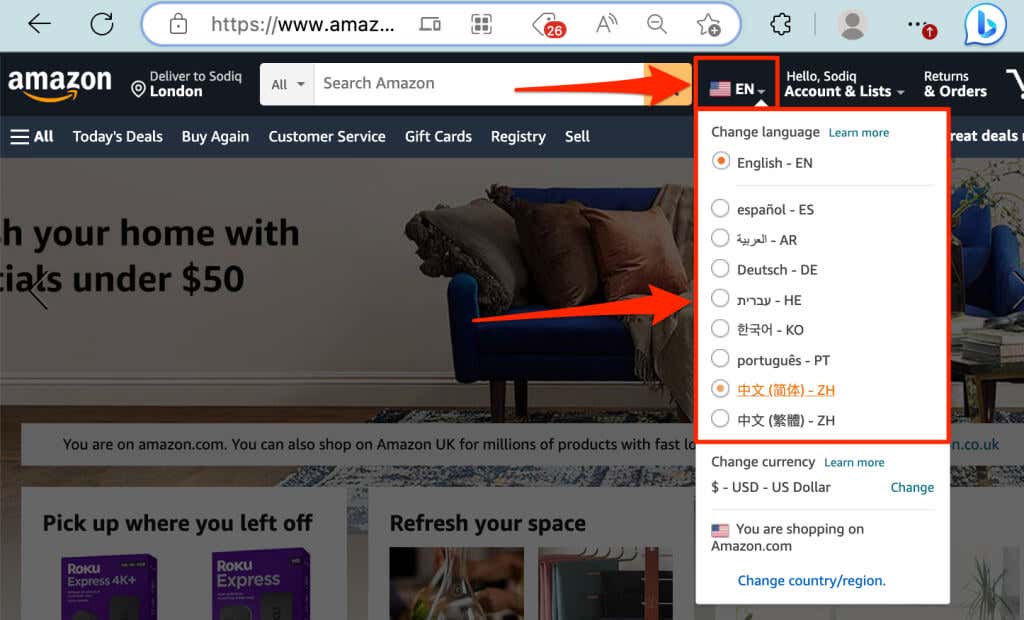
ブラウザで Amazon を更新し、希望の言語でテキストを読み込む必要があります。ブラウザで Amazon が自動的にリロードされない場合は、キーボードの F5を押してください。
利用可能な言語は、国または地域によって異なります。希望の言語がリストにない場合は、Amazon の国または地域を変更してください。
Amazon で国を変更する方法 (デスクトップ ウェブサイト)
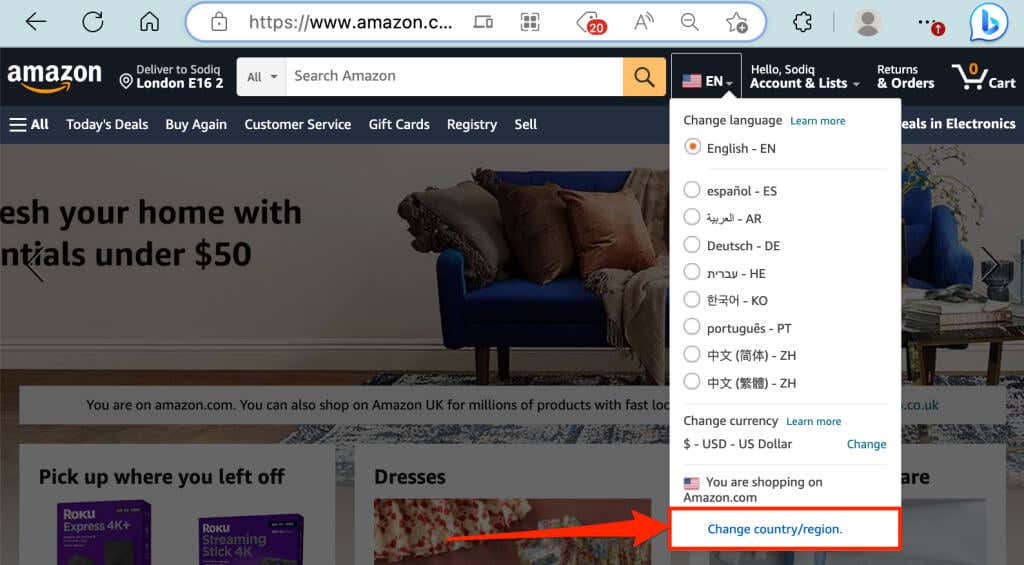
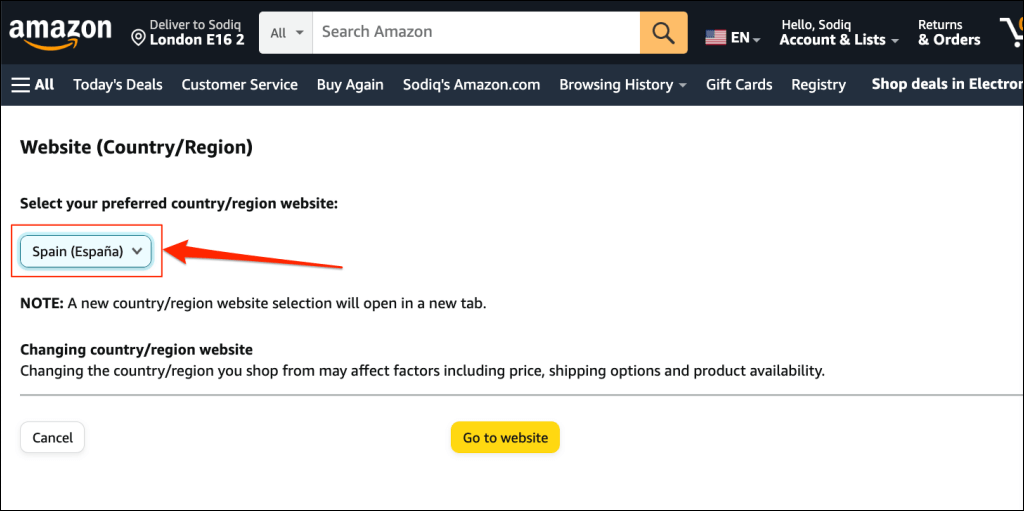
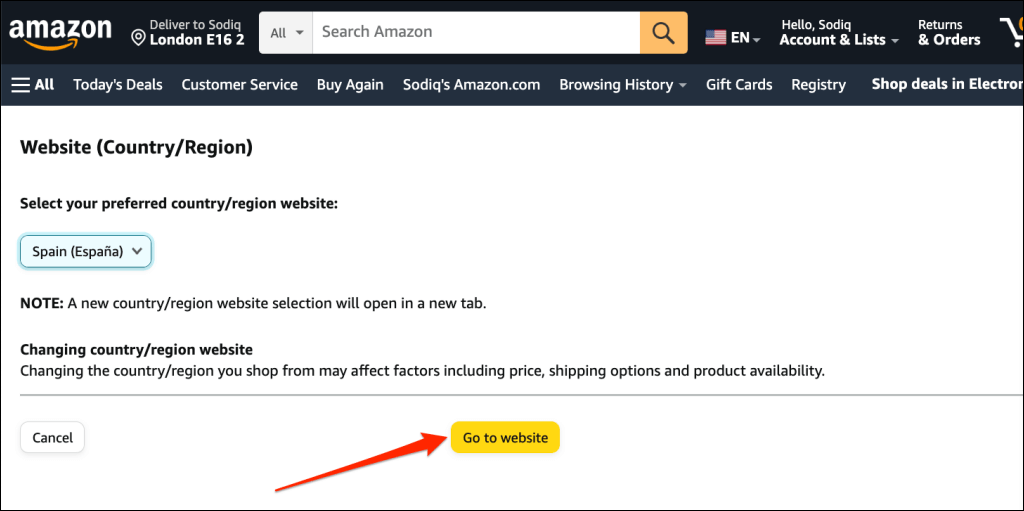
Amazon ウェブサイトで言語を変更する (モバイル)
携帯電話のウェブブラウザで Amazon を開き、以下の手順に従って希望のショッピング言語を選択してください。
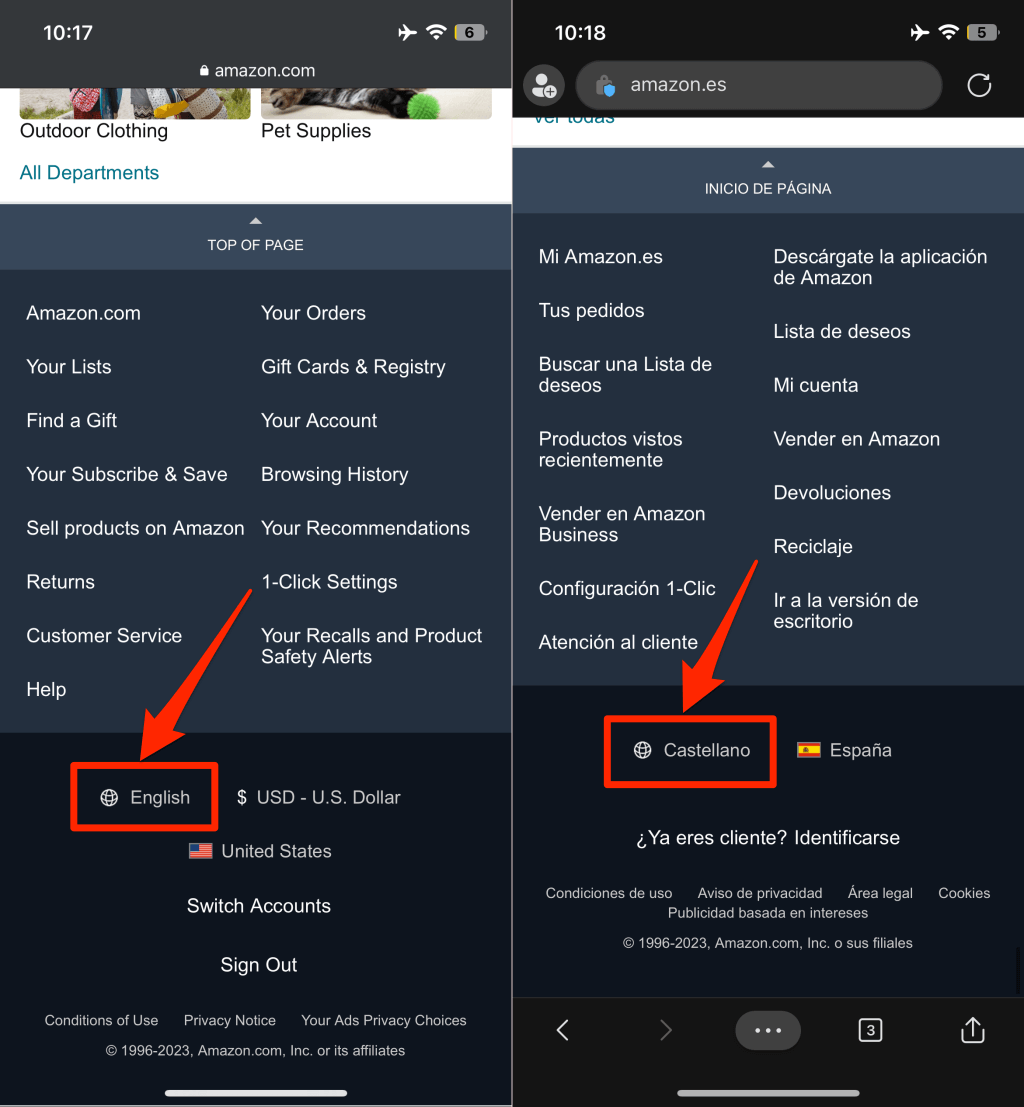
注:お住まいの国または地域で使用できる言語が 1 つしかない場合、地球アイコンは表示されません。.
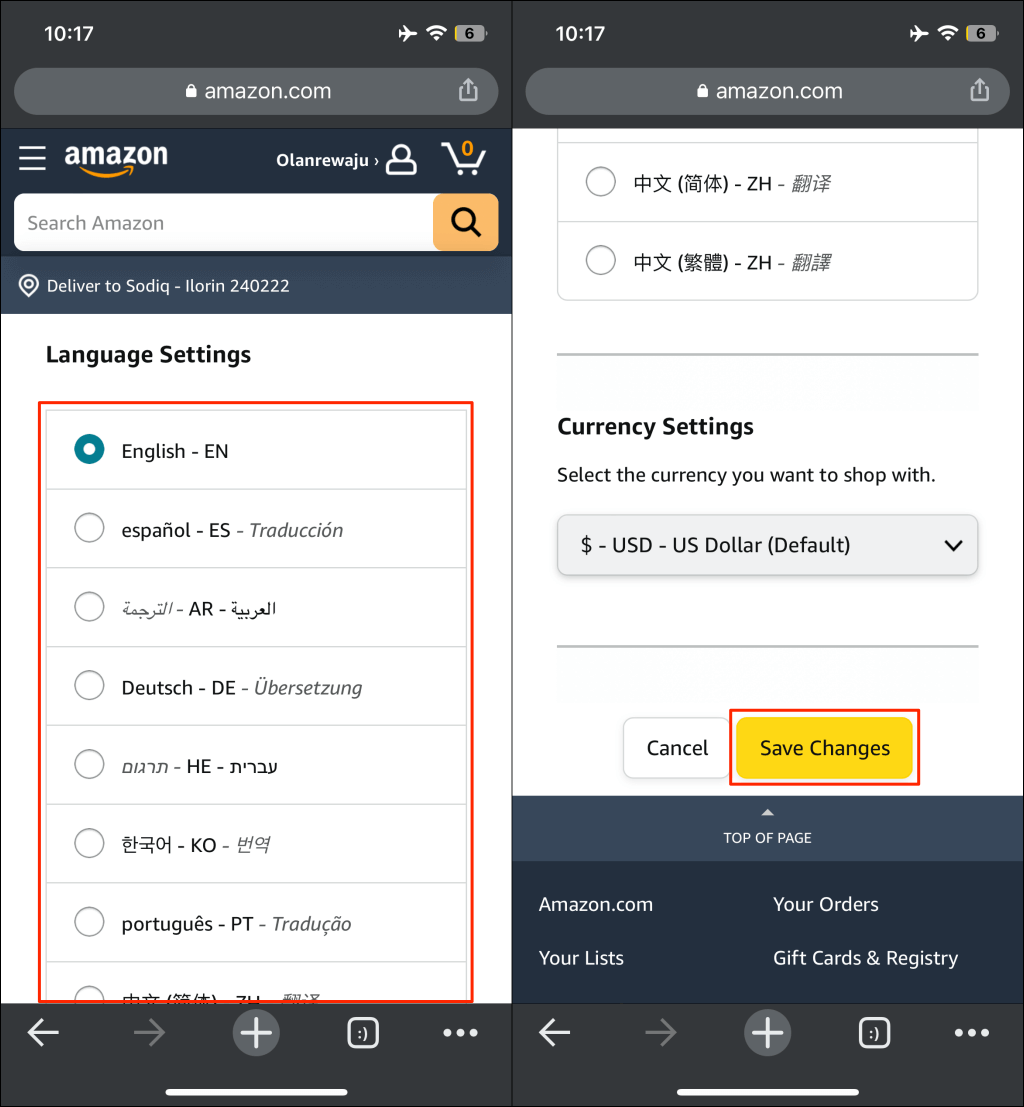
iPhone で Amazon の言語を変更する
iPhone で Amazon ショッピング アプリを開き、以下の手順に従います。
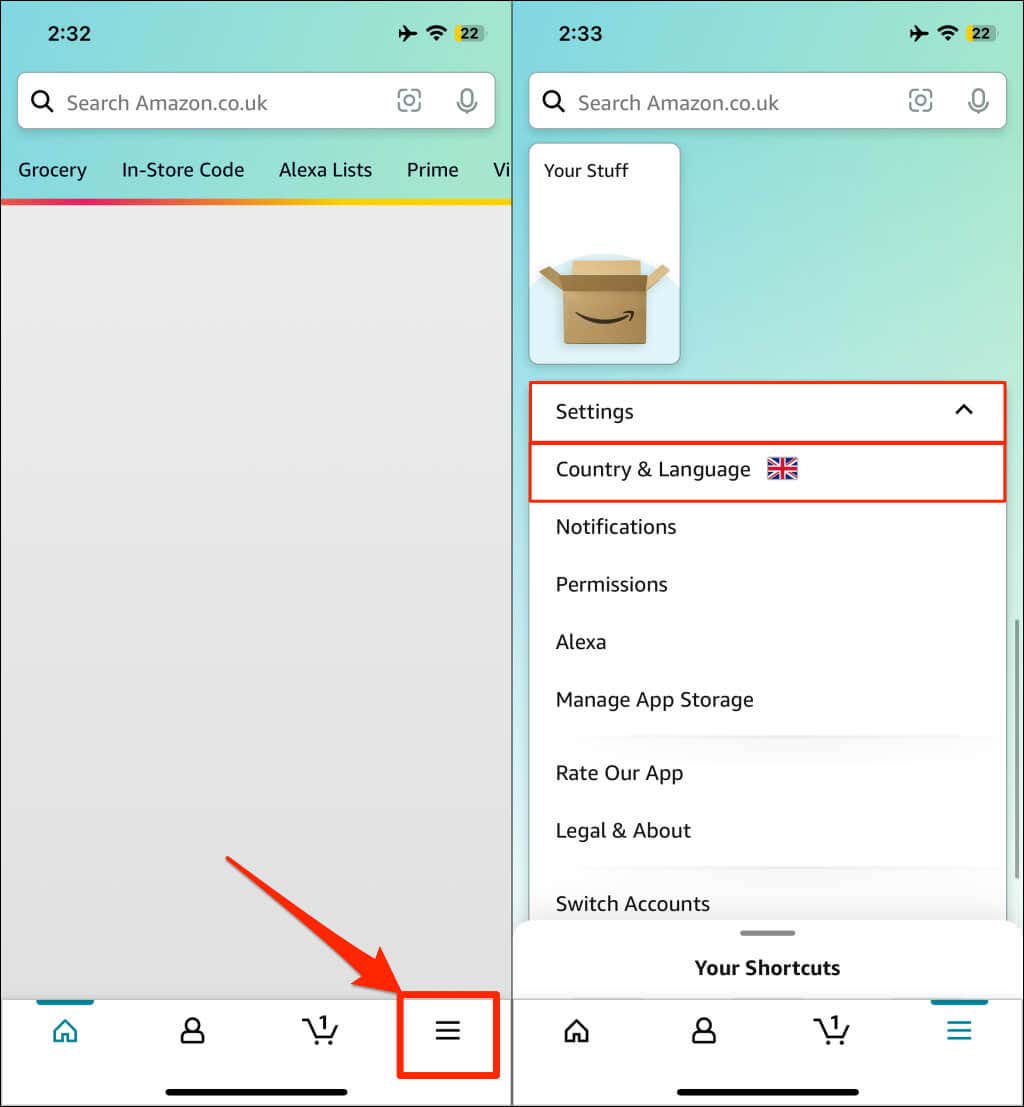
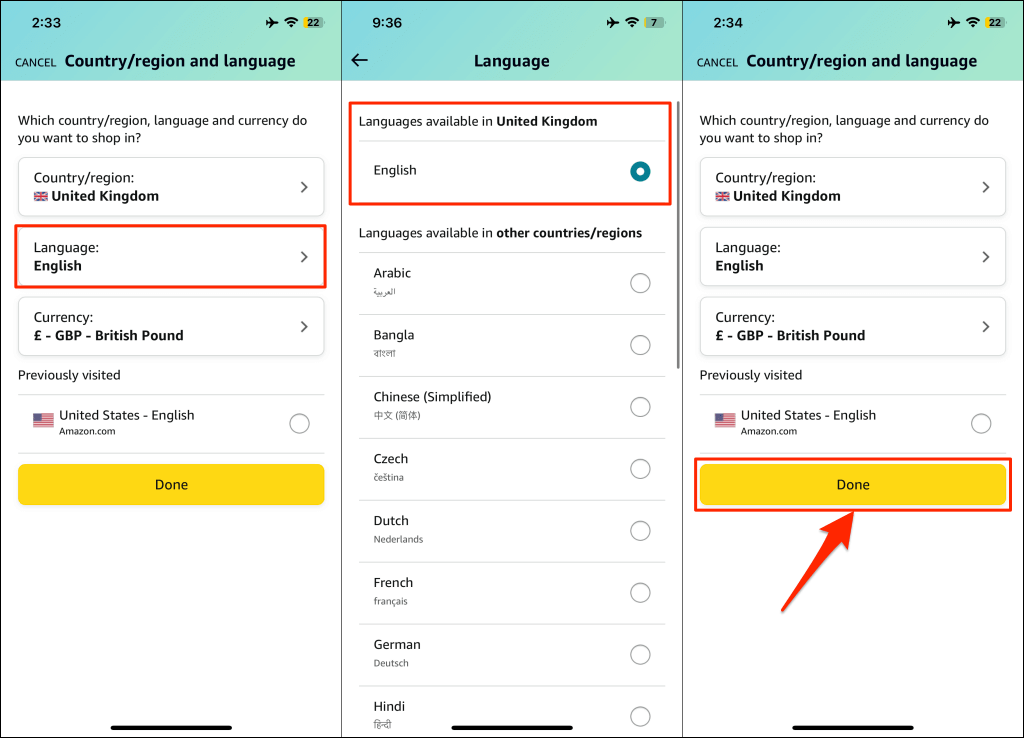
希望する言語がお住まいの国で利用できない場合は、地域/国を変更するよう求めるメッセージが表示されます。別の地域/国に切り替えて、希望の言語が利用できるかどうかを確認してください。
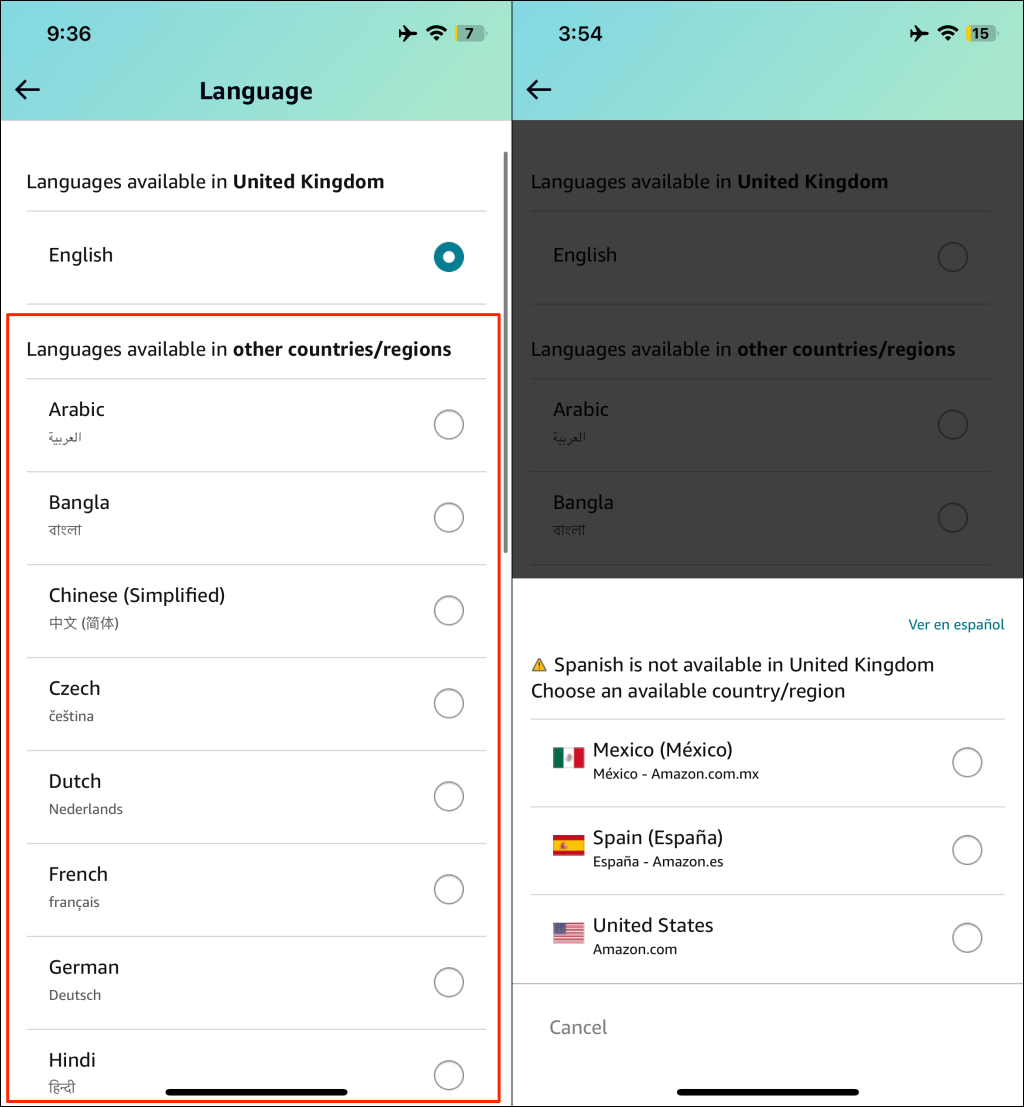
アプリで言語が変更されない場合は、Amazon を閉じて再度開きます。問題が解決しない場合は、デバイスのアプリストアから Amazon を更新してください。
Android で Amazon の言語を変更する
Android デバイスで Amazon ショッピング アプリを開き、次の手順に従います。
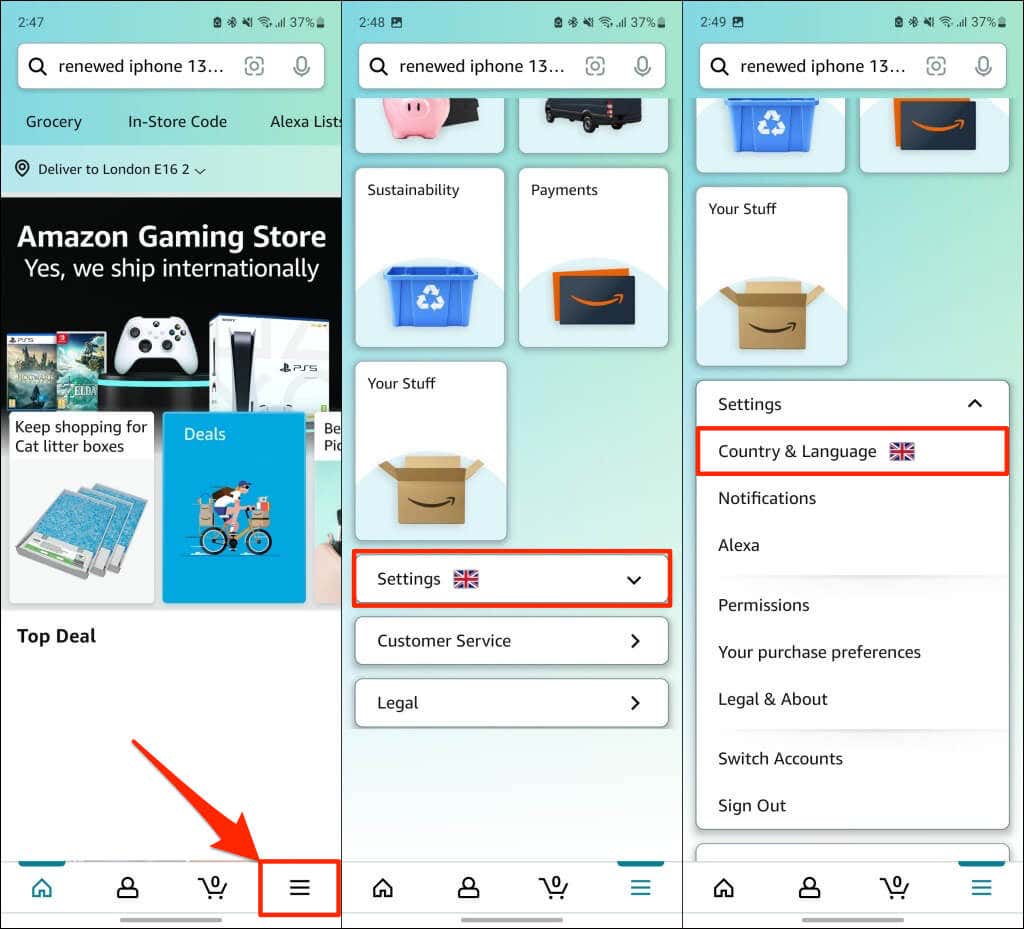
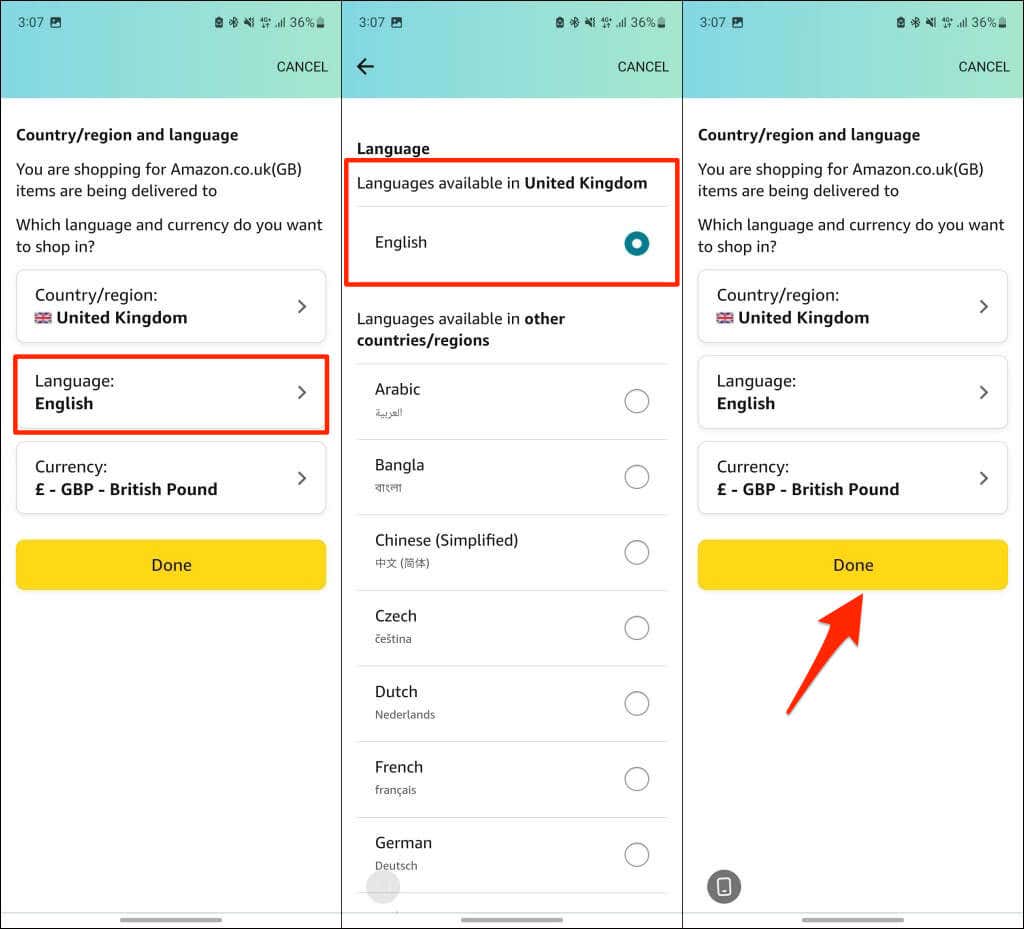
リストに優先言語が見つからない場合は、国/地域を変更して再度確認してください。
お好みの言語でショッピング
Amazon は、デバイスの地域と言語の設定を個別に処理します。 Amazon モバイル アプリで言語設定に加えられた変更は、Web 環境や他のデバイスに反映されません。つまり、さまざまなデバイスでさまざまな言語でショッピングできるということです。
.